Definitívny sprievodca používaním sledovania zmien v Apple Pages na Macu
Rôzne / / April 22, 2022
Spolupráca pomocou Apple Pages je možná a je veľmi jednoduché mať prehľad o zmenách, ktoré vykonal každý z nich. Funkcia Sledovať zmeny vám môže pomôcť pri interakcii so zmenami, ktoré vykonali prispievatelia v Pages. Ak chcete, aby niekto pridal konkrétnu informáciu do dokumentu, môžete mu zanechať komentár.

Funkcia Sledovať zmeny zmení spoluprácu o niečo interaktívnejšiu, kde môžete zanechať komentáre a odpovede. Ak ste tiež zodpovední za dokončenie dokumentu, môžete prijať alebo odmietnuť príslušné zmeny. Tu je návod, ako používať sledovanie zmien v Apple Pages na Macu ako profesionál.
Povoliť sledovanie zmien na stránkach Apple
Ak chcete použiť funkciu sledovania zmien v Apple Pages, musíte túto funkciu najskôr povoliť v dokumente na vašom Macu. Až potom môže sledovať každú zmenu vykonanú vami a ostatnými ľuďmi pracujúcimi na dokumente. Tu je návod, ako môžete povoliť sledovanie zmien na stránkach Apple.
Krok 1: Pomocou klávesovej skratky Cmd+Space spustite Spotlight a vyhľadajte Pages. Stlačením klávesu Enter spustíte aplikáciu.

Krok 2: Vyberte dokument, ktorý chcete otvoriť v zobrazení Finder, a kliknite na tlačidlo Otvoriť v pravom dolnom rohu.

Krok 3: Po otvorení dokumentu vyberte ponuku Upraviť na paneli s ponukami a vyberte možnosť Sledovať zmeny.

Krok 4: Tu je návod, ako sa dokument zobrazí, keď je zapnutá možnosť Sledovať zmeny.
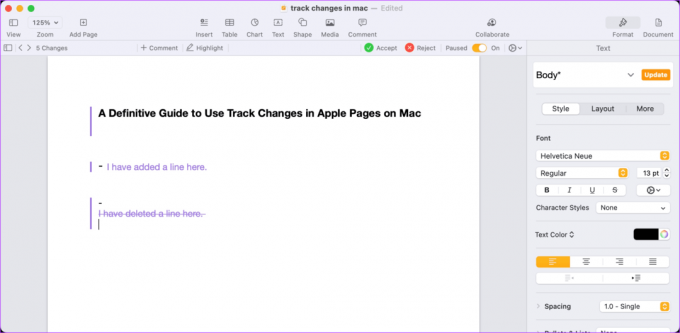
Zobraziť alebo skryť zmeny sledovania
Keď povolíte funkciu Sledovať zmeny, Stránky zvýraznia všetky úpravy, ktoré v dokumente vykonáte. Zatiaľ čo sledovanie zmien pomáha udržať si prehľad o dokumente, možno budete chcieť skryť zmeny počas práce na dokumente, aby ste sa vyhli akýmkoľvek rozptýleniam.
Krok 1: Otvorte Spotlight pomocou klávesovej skratky Cmd+Space a vyhľadajte Pages. Stlačením klávesu Enter spustíte aplikáciu.

Krok 2: Vyberte dokument, ktorý chcete otvoriť, a kliknite na tlačidlo Otvoriť v pravom dolnom rohu.

Krok 3: Kliknite na rozbaľovaciu ponuku ozubeného kolieska označenú na obrázku nižšie.

Krok 4: Kliknutím na možnosť Final skryjete zmeny v dokumente.
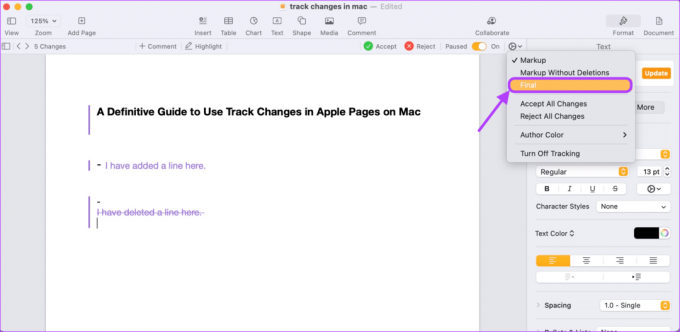
Krok 5: Ak chcete znova zobraziť zmeny, kliknite na rozbaľovaciu ponuku ozubeného kolieska a kliknutím vyberte možnosť Značky.

Prispôsobiť farbu značky
Apple Pages vám tiež umožňuje vybrať si zo zoznamu značkovacích farieb, ktoré môžete použiť na označenie zmien v dokumente. Ak máte viac ako dvoch spolupracovníkov, môžu si vybrať rôzne farby, aby ste uľahčili identifikáciu zmien.
Krok 1: Pomocou klávesovej skratky Cmd+Space spustite Spotlight a vyhľadajte Pages. Stlačením klávesu Enter spustíte aplikáciu.

Krok 2: Vyberte dokument, ktorý chcete otvoriť, a kliknite na tlačidlo Otvoriť v pravom dolnom rohu.

Krok 3: Kliknite na rozbaľovaciu ponuku ozubeného kolieska.
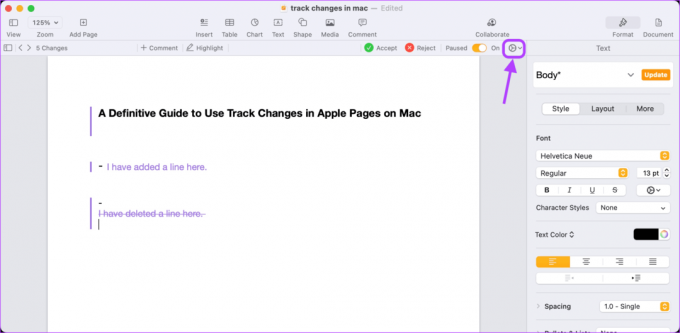
Krok 4: Ukážte kurzorom na možnosť Farba autora a vyberte požadovanú farbu.
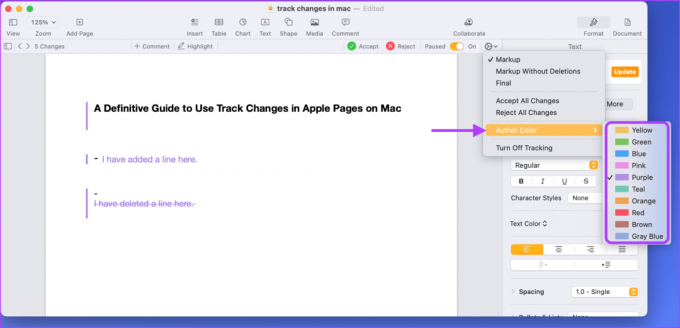
Prijať alebo odmietnuť zmeny
Počas práce na dokumente alebo po tom, čo všetci skončia, možno budete chcieť skontrolovať vykonané zmeny. Našťastie môžete prijať alebo odmietnuť zmeny vykonané inými autormi na stránkach Apple. Tu je návod, ako na to.
Krok 1: Otvorte Spotlight pomocou klávesovej skratky Cmd+Space a vyhľadajte Pages. Stlačením klávesu Enter spustíte aplikáciu.

Krok 2: Vyberte dokument, ktorý chcete otvoriť, a kliknite na tlačidlo Otvoriť v pravom dolnom rohu.

Krok 3: Kliknutím na tlačidlo bočného panela vľavo hore zobrazíte všetky zmeny na jednom mieste.
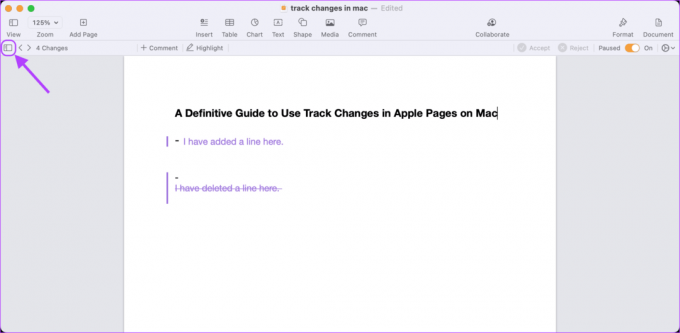
Krok 4: Kliknutím na tlačidlo Accept prijmete zmeny a kliknutím na tlačidlo Odmietnuť zmeny odmietnete.

Pozastaviť sledovanie zmien
Apple Pages prichádza s praktickým tlačidlom pauzy na pozastavenie sledovania zmien v dokumente. Hodí sa, keď chcete dočasne zakázať sledovanie v dokumente.
Krok 1: Vyvolajte Spotlight pomocou klávesovej skratky Cmd+Space, vyhľadajte Pages a stlačením klávesu Enter spustite aplikáciu.

Krok 2: Vyberte dokument, na ktorom chcete pracovať, a kliknite na tlačidlo Otvoriť v pravom dolnom rohu.

Krok 3: Ak chcete zastaviť sledovanie zmien, deaktivujte prepínač zo Zapnuté na Pozastaviť v pravom hornom rohu.
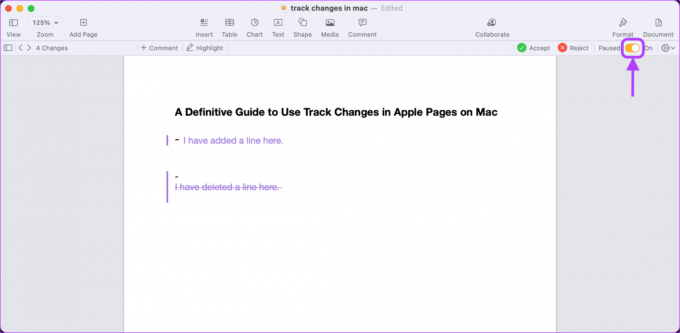
Krok 4: Znova povoľte rovnaký prepínač, keď chcete reštartovať sledovanie zmien v dokumente.
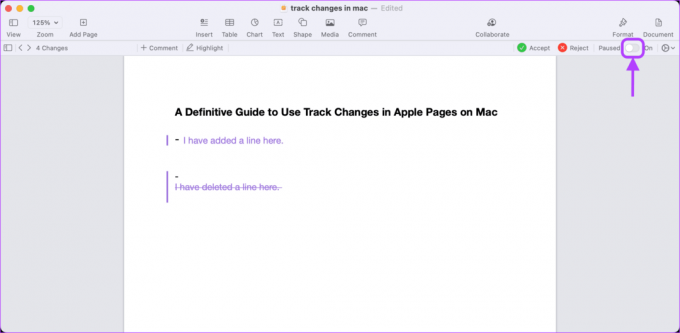
Zakázať sledovanie zmien
Keď skončíte so zmenami, môžete vypnúť možnosť Sledovať zmeny. Upozorňujeme, že pred vypnutím tejto funkcie budete musieť prijať alebo odmietnuť všetky zmeny.
Krok 1: Otvorte Spotlight pomocou klávesovej skratky Cmd+Space, vyhľadajte Pages a stlačením klávesu Enter spustite aplikáciu.

Krok 2: Vyberte dokument, ktorý chcete otvoriť, a kliknite na tlačidlo Otvoriť v pravom dolnom rohu.

Krok 3: Kliknite na tlačidlo Upraviť na paneli s ponukami a potom na možnosť „Vypnúť sledovanie“, aby ste deaktivovali funkciu sledovania zmien.

Krok 4: Ak neprijmete alebo neodmietnete zmeny vykonané v dokumente, Pages zobrazí výzvu na prijatie alebo odmietnutie všetkých zmien naraz. Vyberte správnu možnosť a až potom Pages vypne funkciu Sledovať zmeny.

Majte prehľad o úpravách na Apple Pages
Či už pracujete s ľuďmi alebo sami, funkcia Sledovať zmeny vám pomôže vylepšiť dokumenty a pracovný tok na stránkach Apple. Uľahčuje správu a organizáciu spolupráce. Komentáre a odpovede o dokumente si tiež môžete ponechať na jednom mieste, namiesto toho, aby ste ich šírili cez e-maily a správy.
Posledná aktualizácia 8. apríla 2022
Vyššie uvedený článok môže obsahovať pridružené odkazy, ktoré pomáhajú podporovať Guiding Tech. Nemá to však vplyv na našu redakčnú integritu. Obsah zostáva nezaujatý a autentický.



